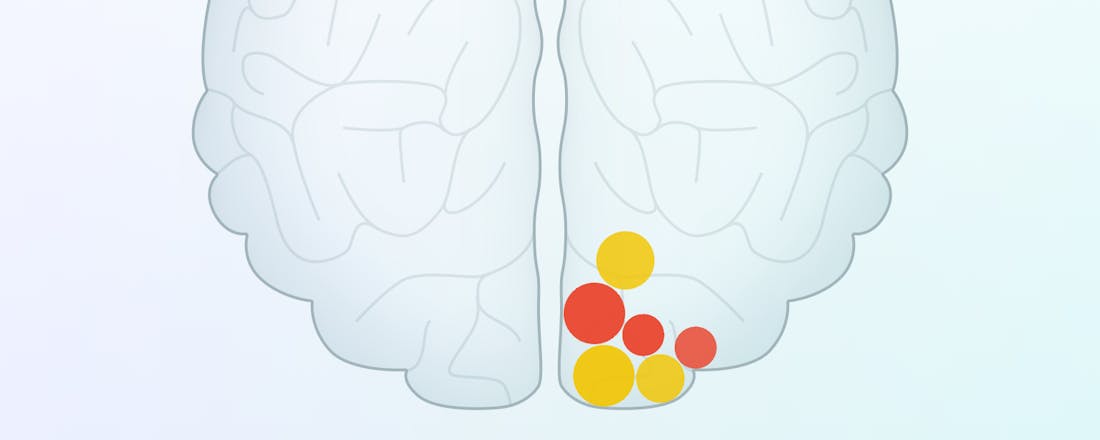De 15 beste apps voor hersengymnastiek
Hoe is het met je grijze massa gesteld? Net zoals je spieren kun je ook je hersenen trainen. In dit artikel vind je vijftien apps voor die je helpen om je brein in topvorm te houden: van puzzelspelletjes tot oefeningen om je reactievermogen te verhogen of tests om je beter te leren concentreren. Het enige wat je nodig hebt voor deze breinbrekers? Een smartphone of tablet!
Tip 01: Mind Games
iOS: Gratis (+ in-app-aankopen)Android: Gratis (+ in-app-aankopen)
Op zoek naar een simpele app met allerlei verschillende spelletjes om je hersenen in topconditie te houden? Mind Games zit tjokvol oefeningen in allerlei categorieën: van geheugenspelletjes tot wiskundige raadsels. De meeste oefeningen moet je zo snel mogelijk proberen uit te voeren. Je krijgt telkens 120 seconden de tijd. Je score wordt per oefening bijgehouden. Een pluspunt is dat je ook te zien krijgt hoe je scoort in vergelijking met alle andere spelers van jouw leeftijd. Jij scoort beter dan 73% van de mensen in jouw leeftijdscategorie, bijvoorbeeld. Na enkele dagen kun je ook via allerlei statistieken afleiden of je al dan niet vooruitgang boekt. De spelletjes zijn leuk en soms best wel origineel. Er is geen Nederlandse versie beschikbaar, maar de instructies zijn eenvoudig.
Tip 02: Elevate
iOS: Gratis (+ in-app-aankopen)Android: Gratis (+ in-app-aankopen)
Een heel erg populaire breinbreker? Elevate. Deze app ziet er niet heel erg mooi uit, maar zit ook vol spelletjes die je beter leren luisteren, tellen, focussen en onthouden. Alles start met een test van zo’n twee tot vier minuten. De app bereidt dan een trainingsschema voor en daagt je daarna uit om dagelijks drie oefeningen uit te voeren. Bij elke test kun je zien wat je precies traint: je leessnelheid, geheugen, precisie, et cetera. Uiteraard worden je vorderingen netjes bijgehouden en in allerlei statistieken gegoten. De basisversie is gratis. Er is ook een Pro-account, maar dat is best prijzig: 12 dollar (ca. 11 euro) per maand of 45 dollar (ca. 42 euro) voor een jaar. Ook deze app is bovendien enkel Engelstalig. Dat kan wel voor problemen zorgen bij de woordenschatoefeningen.
©PXimport
Na enkele dagen kun je via allerlei statistieken afleiden of je al dan niet vooruitgang boekt
-
Tip 03: Skillz
©PXimport
Android: Gratis (+ in-app-aankopen)
Rechttoe rechtaan. En op momenten behoorlijk pittig. Welke lijn is het langst? In welke doos zit de donut? Hoeveel kruisjes zie je op het scherm? Probeer in elk level zoveel mogelijk sterren te verdienen, want die heb je nodig om een volgend level te ontgrendelen. In tegenstelling tot heel wat andere hersenspelletjes is er geen trainingsschema om te volgen. Je bepaalt zelf hoeveel levels je per dag of week speelt. De oefeningen zijn erg gevarieerd en ideaal om je reactiesnelheid, geheugen of kleurencoördinatie te trainen. Geen zin om alleen te spelen? Er is ook een multiplayer- modus voor twee, drie of vier personen. Leuk voor jong én oud.
Tip 04: Math Master
Android: Gratis (+ in-app-aankopen)
Ben jij een kei in wiskunde? Bewijs het maar met deze app. Math Master is een verzameling van twaalf digitale rekenboeken met allerlei oefeningen. Van optellen en delen tot machten, statistieken, vergelijkingen en gemiddelde, mediaan en bereik. Elk boek heeft tien hoofdstukken met stijgende moeilijkheidsgraden. Kinderen kunnen zich met de basisberekeningen bezighouden, voor volwassenen zijn er allerlei andere veel levels. De app is kleurrijk, gebruiksvriendelijk en volledig in het Nederlands. Kun jij alle oefeningen per hoofdstuk oplossen? Je hebt telkens één vraag die je mag veranderen. Ontgrendel zoveel mogelijk badges en hoofdstukken en kijk hoe goed je scoort in de wereldwijde ranglijst. Ben jij de ultieme Math Master?
©PXimport
Tip 05: Lumosity
iOS: Gratis (+ in-app-aankopen)Android: Gratis (+ in-app-aankopen)
In tegenstelling tot veel andere breinbrekers is Lumosity niet gemaakt door app-ontwikkelaars, maar door wetenschappers. In het aanbod zitten meer dan 25 verschillende spelletjes die je uitdagen om na te denken en snel te reageren. Elke oefening start met een uitgebreide tutorial zodat je precies weet wat er verwacht wordt. Kun je goed multitasken? Heb je een hoge reactiesnelheid? Je komt het onmiddellijk te weten. De oefeningen zien er gelikt uit en zijn erg leuk om te spelen. Achteraf krijg je te zien hoe je score wereldwijd is vergeleken met mensen uit dezelfde leeftijdscategorie. Een minpuntje is dat de app niet in het Nederlands beschikbaar is en dat een Premium-account met een jaarabonnement van tachtig euro overdreven duur is.
Ben je competitief aangelegd? Dan is Brain Wars een aanrader!
-
Tip 06: Brain Wars
©PXimport
iOS: Gratis(+ in-app-aankopen)Android: Gratis (+ in-app-aankopen)
We hebben Brain Wars in dit lijstje gestopt vanwege het a-typische karakter. Hier speel je namelijk constant allerlei hersengymnastiekspelletjes tegen mensen uit alle uithoeken van de wereld. Het voelt echter niet aan als een training, maar als een wedstrijd. Het competitiegevoel overheerst, waardoor je nog beter je best wilt doen. De oefeningen zijn divers en mooi vormgegeven. Wil je tegen echte vrienden spelen? Dan kun je Brain Wars koppelen aan je Facebook-account. Hoe meer je speelt, hoe hoger je Brain Wars Grade. Ben je klaar voor een volgende uitdaging? Op de startpagina krijg je te zien waar jouw sterktes liggen: snelheid, geheugen, wiskunde, observatie, enzovoort.
Tip 07: IQ Test
©PXimport
Android: Gratis
Heb je altijd al willen weten wat je iq precies is? Ook daar zijn verschillende apps voor. De Android-app IQ Test bestaat uit reeksen van 39 vragen die je binnen de 45 minuten moet oplossen. De iq-test start met enkele simpele vragen, maar de moeilijkheidsgraad klimt al snel op. Bovendien hebben de moeilijke vragen meer effect op je eindscore. Ga ergens rustig zitten, neem je smartphone of tablet en los vraag voor vraag op. Probeer eerlijk te zijn en gebruik daarom geen kladpapier. Online naar oplossingen zoeken doe je natuurlijk ook niet! Als je niet tevreden bent met het resultaat, zit er maar één ding op: blijven oefenen met de apps op deze pagina’s.
Tip 08: Peak
iOS: Gratis (+ in-app-aankopen)Android: Gratis (+ in-app-aankopen)
Met Peak kun je dagelijks op een aangename manier aan een fit brein werken. De app is meermaals bekroond vanwege de geavanceerde trainingsschema’s en gebruiksvriendelijkheid. De Peak Coach helpt je te werken aan je geheugen, mentale behendigheid, taal, coördinatie, creativiteit en beheersing van emoties. De makers beweren dat de app zelfs stimuleert om probleemoplossend te leren denken. De spellen zijn stuk voor stuk origineel en ze zijn allemaal ontwikkeld in samenwerking met neurowetenschappers. Je kunt bij de start helemaal zelf aangeven wat je trainingsdoel is. Per oefening kun je zien waar je aan werkt, wat de uitdagingen zijn en welke scores je eerder al behaald hebt. De gebruikersinterface en instructies zijn in het Nederlands, daar kunnen andere ontwikkelaars nog wat van leren.
Tip 09: NeuroNation
©PXimport
iOS: Gratis (+ in-app-aankopen)Android: Gratis (+ in-app-aankopen)
Wil je slimmer worden? Wil je uitgedaagd worden? Of wil je liever fit blijven? Die vraag krijg je voorgeschoteld wanneer je met NeuroNation aan de slag gaat. Afhankelijk van je antwoord krijg je een persoonlijk trainingsplan met een reeks specifieke oefeningen. Voordat je met een bepaalde breinoefening aan de slag gaat, krijg je een tutorial en een overzicht van de skills die je met deze oefening traint. Alle oefeningen duren welgeteld twee minuten. Het is de bedoeling om gedurende die tijd zoveel mogelijk oplossingen aan te reiken. De basisversie is echter beperkt; om toegang te krijgen tot alle zestig oefeningen moet je betalen via in-app-aankopen.
Met Peak werk je niet alleen aan je geheugen, maar bijvoorbeeld ook aan je creativiteit
-
Tip 10: Memorado
iOS: Gratis (+ in-app-aankopen)Android: Gratis (+ in-app-aankopen)
Net zoals bij NeuroNation moet je ook hier een aantal vragen beantwoorden voordat je aan de slag kunt. Memorado claimt immers persoonlijke trainingsschema’s te geven. De oefeningen worden goed uitgelegd en volgen elkaar in een snel tempo op. Na elke oefening ontvang je een aantal breinpunten. Hoe meer je er verdient, hoe meer spellen je kunt ontgrendelen. Er zijn in totaal zo’n 24 spelletjes, maar die zijn in de gratis versie niet allemaal beschikbaar. De prijzen vallen in vergelijking met een aantal vergelijkbare apps wel mee. Handig is dat je ook trainingsherinneringen kunt instellen. Ben je na de training wat moe? Dan kun je lekker ontspannen met enkele meditatie-oefeningen.
©PXimport
Tip 11: Math Workout
Android: Gratis (+ in-app-aankopen)
Wiskundeknobbels die een uitdaging willen aangaan kunnen maar beter Math Workout installeren. Het doel? Zo snel mogelijk tien, twintig of vijftig oefeningen oplossen. Let wel, per fout antwoord krijg je vijf strafseconden extra. Via de instellingen kun je de moeilijkheidsgraad – gemakkelijk, medium of moeilijk – zelf kiezen. Een heel leuke modus is The Brain Cruncher. Hier ligt de lat iets hoger. Het doel is om een heleboel bewerkingen achter elkaar in je hoofd uit te voeren. Bij Math Blaster Challenge is snelheid heel belangrijk. In deze modus vallen er bollen met rekenoefeningen uit de lucht. Het is jouw taak om de oplossing in te voeren voordat de bol de grond raakt. In de Online World Challenge, tenslotte, kun je dagelijks deelnemen aan een rekenquiz.
©PXimport
Tip 12: De Mensa-app
©PXimport
iOS: Gratis (+ in-app-aankopen)
Mensa, de internationale vereniging voor hoogbegaafde mensen, heeft ook een eigen app: Mensa Brain Training. De eerste week kun je deze app helemaal gratis gebruiken. De app biedt oefeningen aan in vijf categorieën: geheugen, concentratie, behendigheid, perceptie en redenering. Elke categorie heeft een eigen kleur waardoor je per oefening onmiddellijk kunt zien wat je precies gaat trainen. Door zoveel mogelijk oefeningen tot een goed einde te brengen, kun je je mbi (Mensa Brain Index) verhogen. De oefeningen zijn gevarieerd: van tangrammen en kleurenraadsels tot rekenen met vormen. Voor een jaar toegang tot de app betaal je net geen tien euro.
Tip 13: Fit Brains Trainer
©PXimport
iOS: Gratis (+ in-app-aankopen)Android: Gratis (+ in-app-aankopen)
Ben je echt op zoek naar originele spellen? Dan ben je hier aan het juiste adres. Match gekleurde schijven in voor- en bovenaanzicht, rangschik twee soorten fruit zo snel mogelijk in de juiste mand en onthoud op een spelbord waar dezelfde Mahjong-blokjes liggen. Dat zijn slechts enkele voorbeelden van leuke spellen die je in Fit Brains Trainer kunt tegenkomen. Na elke oefening krijg je Fit Brains-punten in verschillende categorieën zodat je kunt zien waar jij goed in bent: focussen, logisch denken, onthouden, visualiseren, snelheid en talenkennis.
Ben je echt op zoek naar originele breinbrekers? Dan moet je Fit Brains Trainer eens proberen
-
Tip 14: Clockwork
iOS: Gratis (+ in-app-aankopen)Android: Gratis (+ in-app-aankopen)
De makers van Clockwork Brain Training verdienen een standbeeld voor de mooiste interface. In dit spel neemt een robotachtig genie je mee naar een wondermooie Maya-achtige puzzelwereld. Het is jouw taak om de verschillende, uitdagende spellen zo snel mogelijk tot een goed einde te brengen. Ga op zoek naar silhouetten van bepaalde voorwerpen, probeer de vreemde eend in een reeks tekeningen te vinden of volg zo snel als je kunt een bepaald patroon van pijlen. Je kunt niet enkel XP-points verdienen, maar ook Petbots waarmee je je spel een boost kunt geven. Origineel, leuk én erg verslavend!
Tip 15: Tricky Test 2
©PXimport
iOS: Gratis (+ in-app-aankopen)Android: Gratis (+ in-app-aankopen)
Als je grijze massa helemaal in vorm is door de veertien bovenstaande apps, is het hoog tijd voor de Tricky Test 2. Dit is niet echt een brain trainer, maar eerder een reeks van meer dan honderd breinbrekers. Kun jij buiten de gebaande paden denken? Dan kom je ongetwijfeld een heel eind. Een gouden tip: de antwoorden zijn soms erg ver te zoeken. Let op: telkens als je een fout antwoord geeft, raak je niet enkel één van je vijf levens kwijt, maar ook een Tricky Point. Dankzij de Test Your Friend Mode kun je ook snel nagaan hoe slim je vrienden zijn. Leuke app voor alle leeftijden!